MICROSOFT VISIO
— MICROSOFT VISIO 2021 —
Aşağıdaki adımları takip ederek yazılımın kurulum ve aktivasyon işlemlerini gerçekleştirebilirsiniz.
[1] Personel için not: Microsoft Visio yazılımı sadece personelin kullanımına açıktır.
[2] Öğrenciler için not: Microsoft Visio yazılımını kullanabilmek için bu sayfada yer alan yönergeleri takip ederek Office 365 hizmetine metu.edu.tr uzantılı e-posta adresinizle kaydolunuz. Bu işlemden sonra ilgili yazılıma erişip kullanabilirsiniz.
[3] Windows kullanıcıları için not: Kullanıcılarımız “Visio 2021” windows sürümü aktivasyon işlemi için “kms_office2021_client.bat” volume license dosyasını lisanslı yazılımlar web sayfasından indirmeli ve dosyaya sağ tıklayarak “Run as administrator” seçeneği ile çalıştırmalıdırlar. Bu işlemden sonra Microsoft Visio Windows sürümü etkinleştirilmiş olmalıdır.
“install” butonuna tıklayarak kurulumu başlatınız. (Gerekiyor ise install dosyasının üzerine sağ tıklayıp yönetici olarak çalıştırınız.)
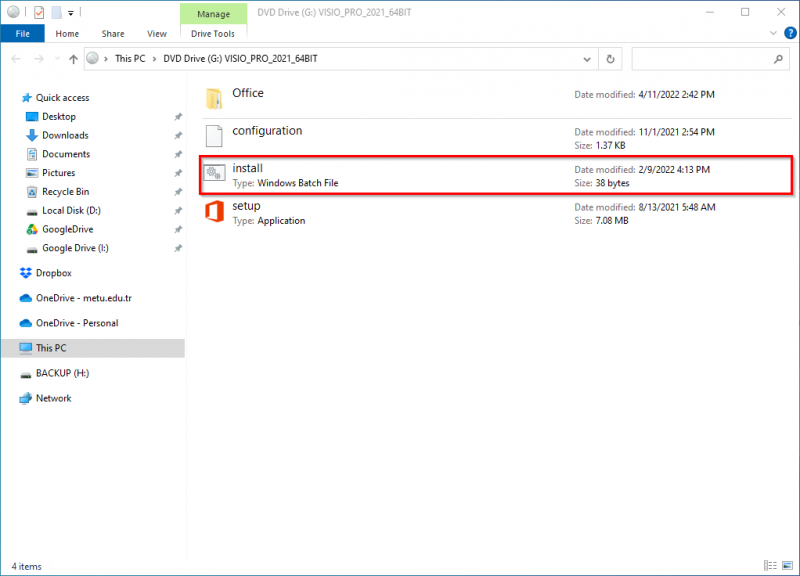
ADIM-2
Kurulum başladıktan sonra ekranda aşağıda yer alan iki pencere açılacaktır. Kurulum tamamlanana kadar bu pencereleri kapatmayınız.
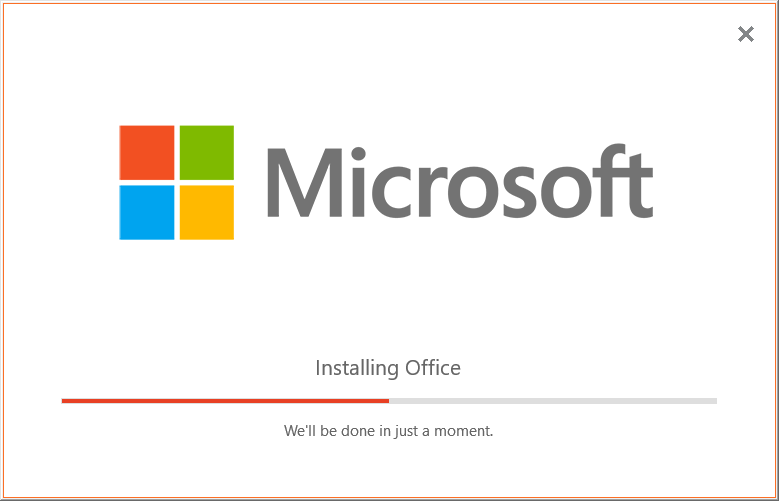
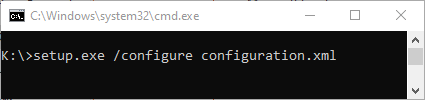
ADIM-3
“Close” butonuna tıklayarak kurulum işlemini bitiriniz.
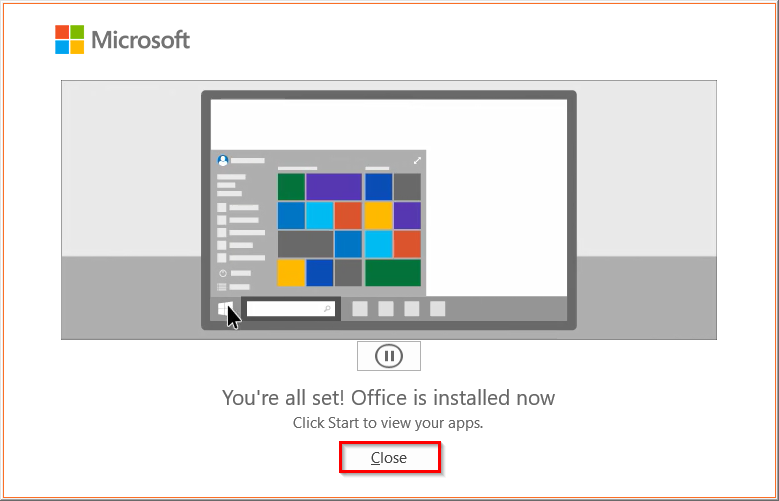
Bilgisayarınızda ofis yazılımlarının aktivasyon işlemini daha önceden yapmış iseniz kurulumdan sonra Visio yazılımı arka planda aktivasyon işlemini gerçekleştirecektir.
Aktivasyon ile ilgili sorun yaşıyorsanız Office yazılımı aktivasyon işlemini tekrarlayınız.
Bize ulaşın: https://bilisimdestek.metu.edu.tr/